Top 10 Tipps und Tricks von Google Chrome
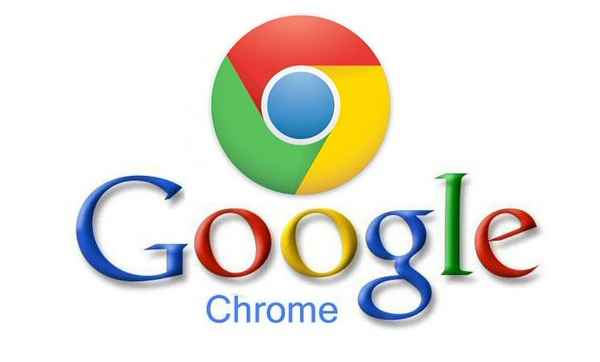
- 1272
- 74
- Levke Harnapp
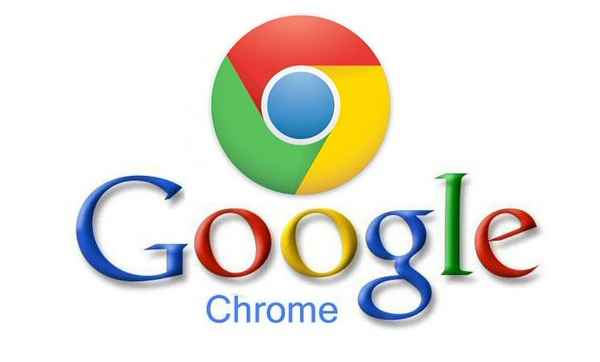
Google Chrome ist einer der beliebtesten Webbrowser mit vielen versteckten Funktionen. Wenn Sie diese versteckten Tricks kennen, kann es Ihnen tatsächlich sehr helfen. Google Chrome ist voller Abkürzungen und verborgener Funktionen, die uns helfen können. Wir können viele Dinge mit unserem Chrombrowser machen. Wir können unsere Arbeit erleichtern und viel mehr Dinge tun. Aber dafür müssen Sie diese Funktionen gut kennen. Schauen wir uns einige dieser Tipps und Tricks an, die für Sie nützlich sein können.
Inhaltsverzeichnis
- 1. Lesezeichenseiten mit Favicon:
- 2. Verwalten mehrerer Registerkarten:
- 3. Omnibox als Taschenrechner:
- 4. PDF -Dateien mit kennwortgeschütztem Kennwort öffnen:
- 5. Anzeigen der Browserhistorie:
- 6. Suchen ausgewählter Text:
- 7. Aktivieren Sie keine Option:
- 9. Speichern Sie die Webseite als PDF:
- 10.Machen Sie sich mit dem Browser Notizen:
1. Lesezeichenseiten mit Favicon:
Wir wissen, dass das Klicken auf das Sternsymbol in der Taskleiste des Browsers eine Seite mit einem Lesezeichen versehen kann. Aber normalerweise, wenn wir es tun, werden die Seiten mit einem Lesezeichen versehen und mit Text angezeigt. Um die Lesezeichen bequemer zu gestalten, indem wir den Raum speichern, können wir es mit einem Favicon anstelle des Textes mit einem Favicon mit einem Lesezeichen versehen. Dafür folgen Sie einfach folgenden Schritten:
*Klicken Sie auf den Stern, um die Seite mit Lesezeichen zu versehen.
*Löschen Sie jetzt im angezeigten Popup-Feld den Feldnamen und klicken Sie auf Fertig.
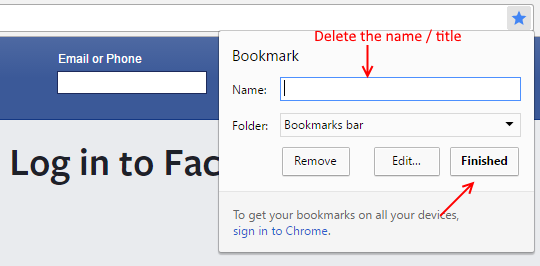
Jetzt sehen Sie das Lesezeichen als Favicon anstelle von Text, wie hier gezeigt:
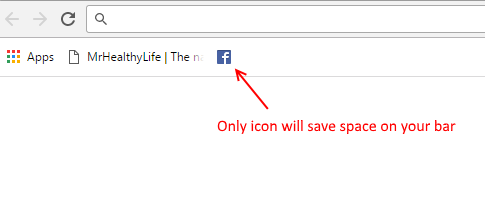
2. Verwalten mehrerer Registerkarten:
Wenn wir in unserem Browser viele Registerkarten geöffnet haben, wird es schwierig sein, sie alle zusammen zu sehen und sie zu mischen. Um dieses Problem zu beheben, haben wir die Option, die Registerkarten festzuhalten. Dann wird die Registerkartengröße reduziert und zeigt nur ein Favicon an. Dafür folgen Sie folgenden Schritten:
*Klicken Sie mit der rechten Maustaste auf die Registerkarte, die Sie pin benötigen, und wählen Sie die Option "PIN -Registerkarte".
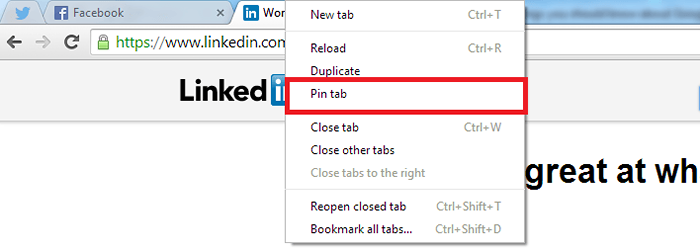
*Um die Registerkarte einfach mit der rechten Maustaste zu entfernen, klicken Sie einfach darauf und wählen Sie die Option "Unpin".
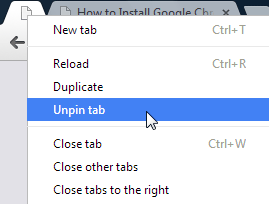
Ein weiterer Tipp zum Mangieren mehrerer Registerkarten ist, dass wir mehrere Registerkarten auswählen können, indem wir die Schaltschlüssel drücken und gedrückt halten und gleichzeitig oben auf den Registerkarten klicken. Dann werden alle Registerkarten ausgewählt. Dann können Sie sie zusammen bewegen oder schließen, indem Sie Strg+W drücken.
3. Omnibox als Taschenrechner:
Wir können arithmetische Operationen in Google Chrome durchführen. Das Google Chrome Omnibox kann als Taschenrechner wirken. Wir können einfach die Berechnung eingeben und in der automatischen Störung wird das Ergebnis angezeigt.
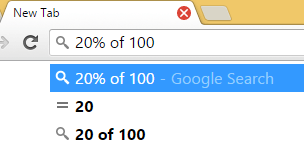
Ebenso können wir auch Conversions durchführen. Geben Sie einfach ein, was Sie konvertieren möchten, und Sie können das Ergebnis sehen.
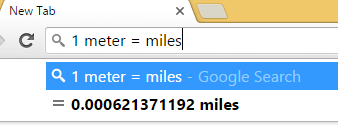
4. PDF -Dateien mit kennwortgeschütztem Kennwort öffnen:
Manchmal, wenn wir versuchen, einige PDF -Dateien herunterzuladen und zugreifen. In diesem Fall sehen Sie möglicherweise eine Fehlermeldung und können keinen Zugriff auf den Inhalt erhalten.
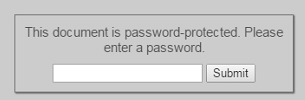
Es gibt jedoch einen Trick, um auf diesen Inhalt ohne das Passwort zuzugreifen. Mal sehen, wie.
*Öffnen Sie das Dialogfeld Druck, indem Sie Strg+P drücken. Klicken Sie nun unter dem Ziel auf die Schaltfläche ändern.
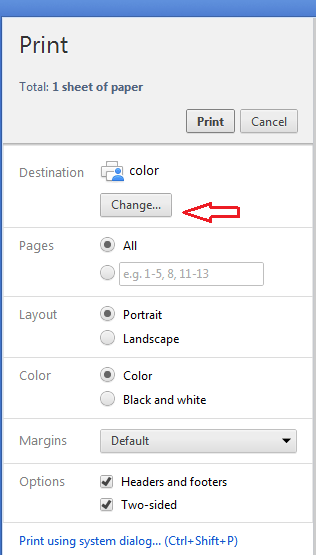
*Wählen Sie jetzt unter lokalem Ziel "Speichern Sie als PDF" aus.
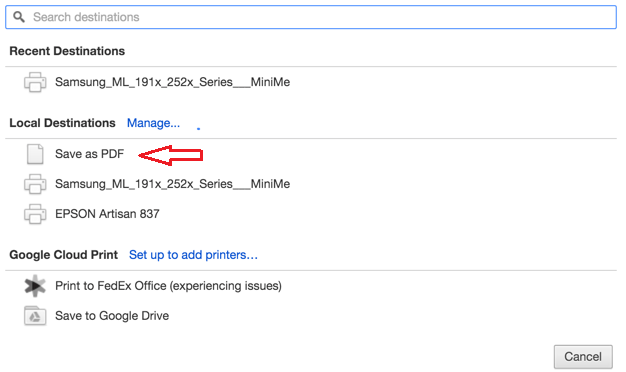
*Klicken Sie jetzt einfach auf die Schaltfläche Speichern. Die PDF wird gespeichert und Sie können den Inhalt anzeigen. Sie können das PDF auch ohne Passwort mit anderen freigeben.
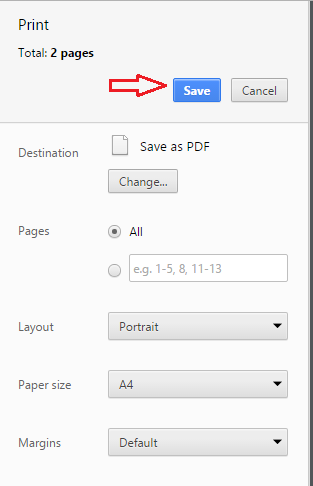
5. Anzeigen der Browserhistorie:
Um die kürzlich eröffneten Seiten im Browser anzuzeigen, können Sie zur History -Seite gehen. Wir haben jedoch einen leichteren Zugang zur jüngsten Geschichte. Klicken Sie einfach und halten Sie die Schaltfläche zurück. Dies zeigt Ihnen die letzten Seiten und die Möglichkeit, die gesamte Geschichte anzuzeigen.
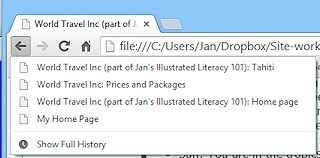
6. Suchen ausgewählter Text:
Wenn Sie eine Seite durchsuchen, wenn Sie einen bestimmten Text darin suchen möchten, gibt es eine einfache Möglichkeit, dies zu tun. Wählen Sie einfach den Text aus, den Sie suchen und ziehen möchten, und lassen Sie ihn in die Suchleiste fallen .Sie können auch nur mit der rechten Maustast.
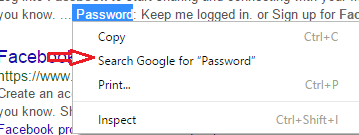
7. Aktivieren Sie keine Option:
Google Chrome verfügt über Daten zu jeder Website, die Sie besuchen. Sie verwenden diese Daten, um Ihnen personalisierte Vorschläge zu addieren. Wenn Sie jedoch nicht möchten, dass Ihre Daten an Google gesendet werden, können Sie die Option "Nicht verfolgen" aktivieren. Dafür folgen Sie einfach diesen Schritten.
*Wählen Sie Google Chrome -Einstellungen aus.
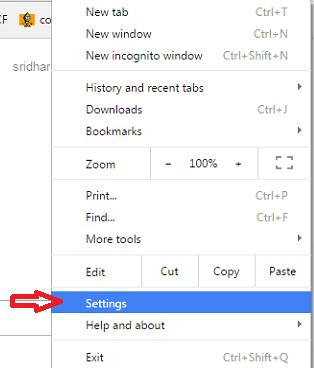
*Option für erweiterte Einstellungen anzeigen auswählen.
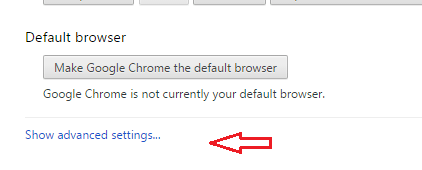
*Überprüfen Sie unter den Datenschutzeinstellungen die Option "Senden
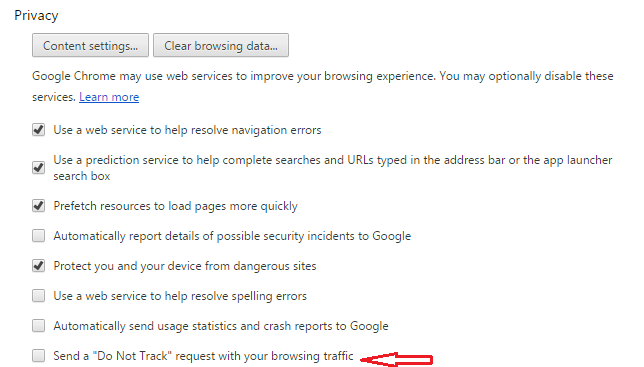
9. Speichern Sie die Webseite als PDF:
Wir können jede Webseite als PDF in Chrome speichern, indem wir einfache Schritte folgen. Die Schritte sind gleich wie in der 4. Spitze. Öffnen Sie einfach das Dialogfeld Druck und ändern Sie das Ziel, um als PDF zu speichern. Dann können Sie die Webseite als PDF speichern.
8.Sehen Sie die zwischengespeicherte Version einer Website anzeigen:
Wenn Sie es schwierig finden, eine Webseite zu laden, können Sie auf die zwischengespeicherte Version der von Google Chrome gespeicherten Webseite zugreifen. Geben Sie dazu einfach "Cache" vor dem Website -Namen ein und drücken Sie die Eingabetaste.
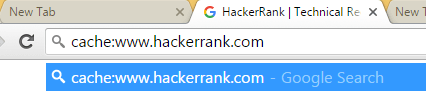
Dies zeigt Ihnen die zwischengespeicherte Version der Website.
10.Machen Sie sich mit dem Browser Notizen:
Wir können einen Texteditor in unserem Browser öffnen. Wir können uns leicht Notizen machen . Dafür tippen oder kopieren Sie einfach “Daten: Text/HTML, ”In der Adressleiste und drücken Sie die Eingabetaste. Klicken Sie dann auf den Bildschirm, um den Cursor anzuzeigen. Sie können sich jetzt Notizen auf diesem Bildschirm machen.
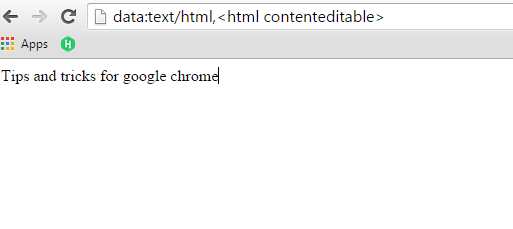
Hoffe, diese Tipps und Tricks werden für Sie nützlich sein. Jetzt können Sie viel mehr tun, als nur mit Ihrem Google Chrome zu stöbern.
- « So deaktivieren Sie Snap -Vorschläge in Windows 10
- Fix Downloads Ordner Öffnen zu langsam in Windows 10 »

